
iPad miniを購入してCubasisを使わない。
そんな訳にはいきません。(^^)
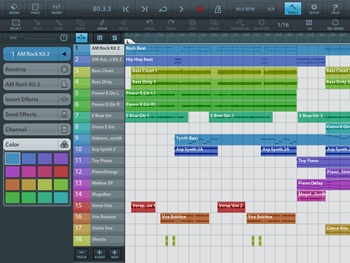
・無制限のオーディオ/MIDIトラック
・最大 24 のオーディオトラックの同時録音
・Steinberg社のバーチャル音源「HALion Sonic」をベースにした70以上のバーチャル音源サウンド
・10以上のエフェクトを搭載したMixier
・200以上のMIDIドラムループ
・バーチャルキーボードとバーチャルドラムパッド搭載
・オーディオ編集を行うサンプルエディタとMIDI編集を行うキーエディタ
・プロジェクトファイルの書き出し(Cubase対応)Dropbox、SoundCloud、Audio Copy、eメールによるファイル共有
・Core Audio/Core MIDIデバイス対応
・Audiobus support
CubasisはApp Storeで5,000円で購入できます。
iOS6以降に対応しており、最大同時発音数は、
iPad 2 48ボイス
iPad 第3世代 64ボイス
iPad 第4世代 64ボイス
iPad mini 48ボイス
Cubasisで作成したプロジェクトはCubasis Project Importer
(プロジェクトインポートエクステンション)をインストールすることで、
Cubase7/6.5、Cubase Artist7/6.5、CubaseAI/LE/Elements6で読み込めます。
Cubase7.5とは書いてないけど大丈夫でしょうか。
やってみましょう。
・・・結論からいうと出来るのですが。(^^;
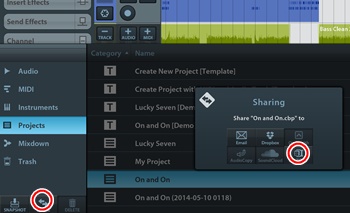
見づらいキャプチャなのでお手元のCubasisでご確認を。(^^;
Projectsを選択してCUBASEで読み込みたいプロジェクトを選びます。
左下の赤丸の「SHARE」を選択、
表示されたダイアログから赤丸の「ZIP」を選択します。
ここまでがCubasisでの操作です。
ちなみにCubasisでは保存という概念がないようで、
プロジェクトは操作ごとに自動で保存されているようです。
任意で保存するには先ほどの「SHARE」の左にある
「SNAPSHOT」で現在の状態を保存します。
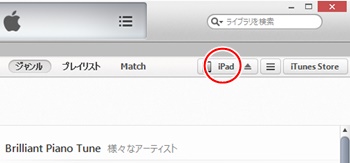
iTunesが起動すると思いますので、
iTunesの右上にある[iPad]をクリックします。
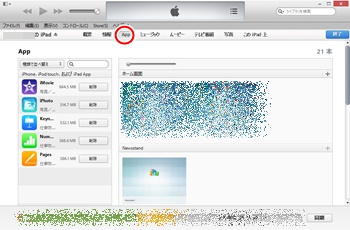
赤丸の位置にある「App」をクリックし下にスクロールしていきます。
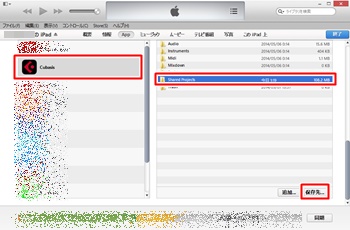
Cubasisがあるのでそれを選択、
先ほどのZIPの保存先である[Share Projects]を選択、
「保存先」でパソコンでの保存先を決めます。
あとは同期をとって保存先のZIPを解凍してと。
スタインバーグのサイトから「Cubasis_Project_Importer_Installer_win」を
ダウンロードしてインストールしておきます。
ちなみに私のバージョンはCUBASE7.5.20 Build174(64bit)です。
インストールが終わったらCUBASEを起動します。
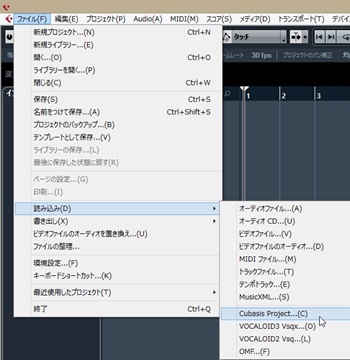
CUBASE 7.5の「ファイル」から「読み込み」、「Cubasis Project…」。
ここで先ほどの保存先を選択し、Cubasisのファイルを読み込みます。
プロジェクトを保存するフォルダを聞いてきますが、
先ほどの同期させるフォルダとは別の上階層で管理しましょう。
同期の際に消えてしまいますから。(^^;
目一杯あれやこれやが開いた状態で読み込みが完了します。笑
Cubase7.5でもCubasisのプロジェクトが読み込めました。
そういえば先日、スタインバーグのサイトで
UR44/UR28M/UR824 VER.2.1 + DSPMIXFX が公開されました。
iPadでUR44/UR28M/UR824の内蔵DSPエフェクトや
各種設定ができるアップデートとアプリです。
私がiPad miniを買ったタイミングで公開されるとは実に良いタイミング。
使ってみましょうということで、また続きます。(^^)




